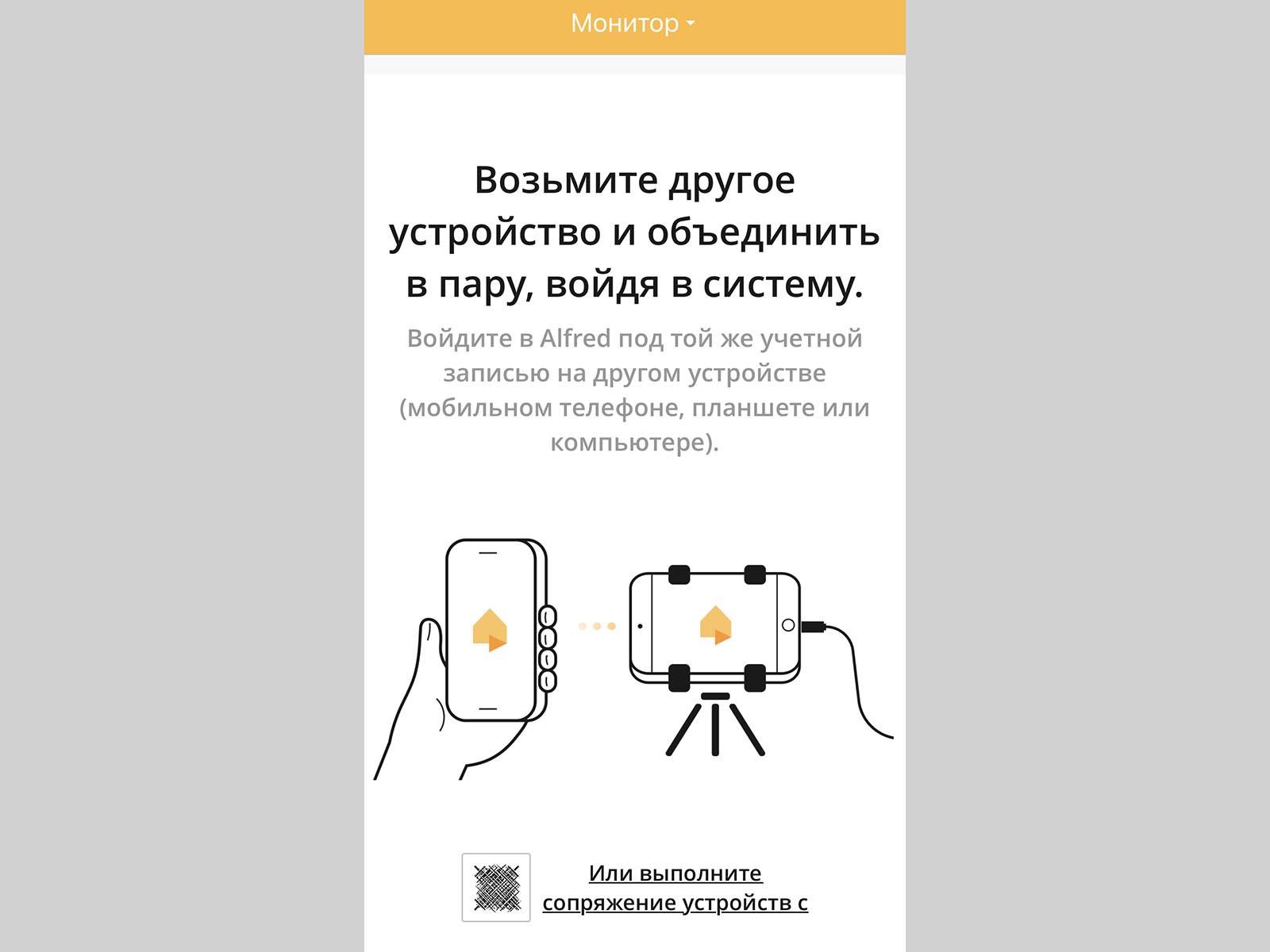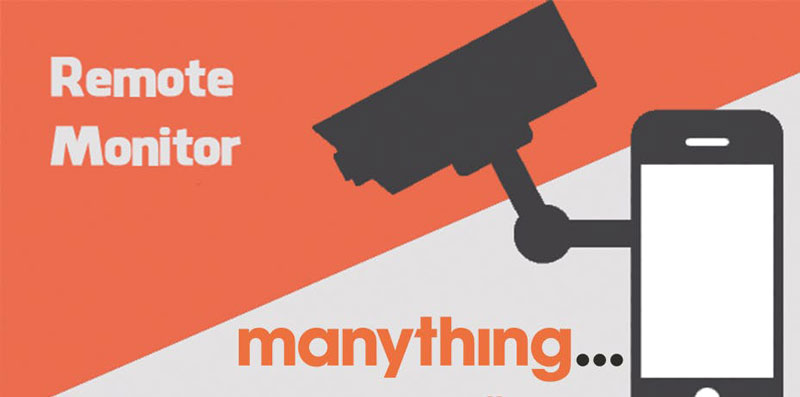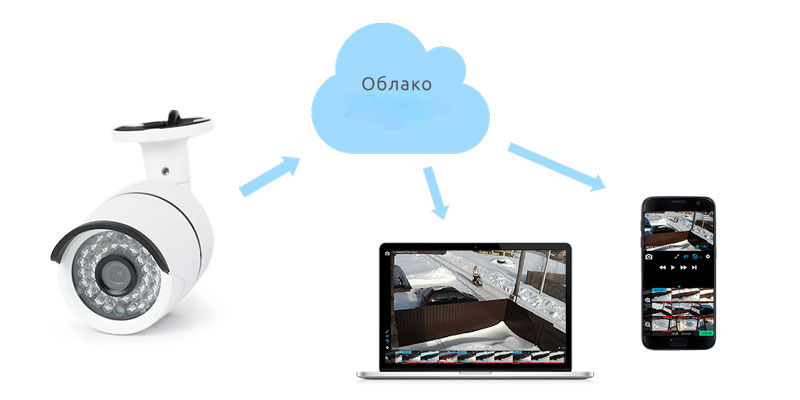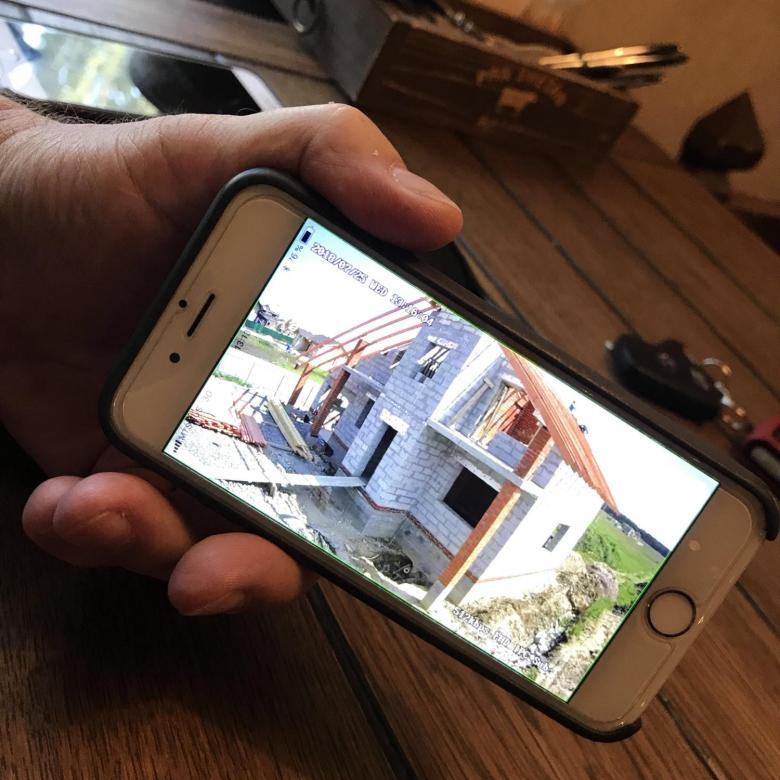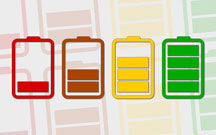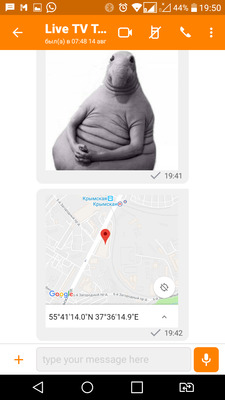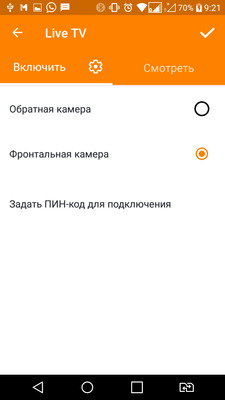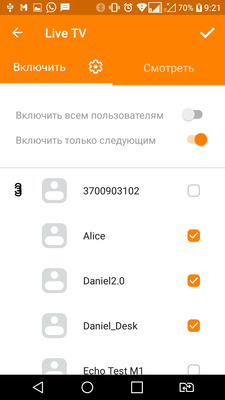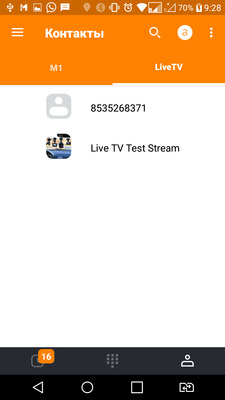- Как использовать iPhone или iPad в качестве камеры наблюдения
- ✏️ Нам пишут:
- Как превратить iPhone в камеру наблюдения
- Как использовать телефон, как видеонаблюдение?
- Что нужно, чтобы превратить ваш телефон или планшет в камеру видеонаблюдения.
- Какие факторы следует учитывать при превращении телефона и планшета в камеру видеонаблюдения
- 1. Выберите правильные приложения камеры для Android или IOS
- 2. Обратите внимание на ваш телефон или операционную систему Android.
- 3. Знать, как просмотреть вашу камеру через Android или IOS.
- 4. Просмотр камеры c Android или IOS на нескольких устройствах.
- 5. Хранение видео c камеры Android или IOS
- 6. Блок питания для камеры Android или IOS
- Вывод
- Как превратить старый iPhone в систему домашнего видеонаблюдения
- Настройка
- Управление камерами
- Видеонаблюдение с использованием смартфона — плюсы и минусы
- Плюсы
- 1. Безопасность
- 2. Энергонезависимость
- 3. Уже установленный модуль 3/4G для доступа в интернет
- 4. Возможность получение геопозиции удаленного объекта видеонаблюдения
- 5. Стандартное подключение солнечной батареи или дополнительного источника питания большой емкости
- 6. Разнообразие устройств, на которых может быть запущена система видеонаблюдения
- 7. Низкая себестоимость решения
- Минусы
- 1. Пока нет записи видео
- 2. Нет детектора движения
- 3. Нет ИК подсветки для ночных съемок
Как использовать iPhone или iPad в качестве камеры наблюдения
✏️ Нам пишут:
На время ремонта беспокоюсь за сохранность вещей дома. Можно ли временно использовать в качестве камеры наблюдения находящийся дома iPhone или iPad?
Если нужно временно организовать систему видеонаблюдения, покупать для этого отдельную камеру или гаджеты не понадобится. Можно использовать любой смартфон или планшет, который лежит без дела.
Для большинства базовых задач подойдет одно из специализированных приложений, а расширенные возможности будут доступны по подписке или после встроенной покупки.
Как превратить iPhone в камеру наблюдения
1. Установите на смартфон или планшет приложение Камера Видеонаблюдение CCTV, Manything или любой другой аналог.
2. Создайте учетную запись для использования сервиса.
3. Разместите смартфон в удобном месте, чтобы он охватывал нужную вам комнату. Лучше всего установить гаджет на подставку, а еще придется подключить его к источнику питания. В режиме стриминга видео iPhone от батареи долго не продержится.
4. Установите аналогичное приложение на другом своем устройстве и авторизуйтесь в том же аккаунте.
5. Получите картинку с первого гаджета с возможностью просмотра и захвата экрана.
Оба сервиса доступны бесплатно, но дополнительные возможности откроются после подписки. Появится облачное хранение записей, улучшенное качества видео, распознавание людей или движения в кадре.
Можно подписаться на месяц или два, пока есть необходимость в видеонаблюдении, а затем отказаться от подписки.
Источник
Как использовать телефон, как видеонаблюдение?
Многие из вас, возможно, уже слышали, как превратить телефон IOS или Android в камеру видеонаблюдения с помощью приложения, такого как Manything, чтобы вы могли просто наблюдать за своим домом, не покупая камеру видеонаблюдения.
В этой статье мы кратко рассмотрим, как вы можете превратить свой телефон в камеру видеонаблюдения.
Что нужно, чтобы превратить ваш телефон или планшет в камеру видеонаблюдения.
• Один старый телефон или планшет Android или IOS с камерой
• Смартфон / компьютер / веб-браузеры на платформе Android или iOS
• Доступ к сети Wi-Fi
Чтобы превратить ваш старый смартфон или планшет в камеру видеонаблюдения, позволяющую удаленно вести потоковую трансляцию, записывать и получать оповещения о движении, вам нужен старый телефон или планшет с камерой, приложение для камеры, чтобы превратить телефон в веб-камеру, зарядные кабели для обеспечения достаточного питания для непрерывной записи или потоковой передачи в режиме 24/7, а также другой смартфон / компьютер / веб-браузер для Android или iOS для удаленного просмотра.
Какие факторы следует учитывать при превращении телефона и планшета в камеру видеонаблюдения
· Выберите правильные приложения камеры для Android или IOS
· Обратите внимание на операционную систему вашего телефона или устройства Android или IOS
· Знать, как просмотреть вашу камеру через Android или IOS
· Просмотр камеры с Android или IOS на нескольких устройствах
· Хранение видео с камеры Android или IOS
· Блок питания для камеры Android или IOS
1. Выберите правильные приложения камеры для Android или IOS
Существует множество приложений для камер для Android и IOS , которые превращают ваш телефон в камеру видеонаблюдения или веб-камеру, например, Manything , IP-камера , Alfred , Presence , AtHome Camera , Perch , Home Security System и т.д.
Очень важно знать какое приложение подойдет для вашего телефона или планшета и о том, какие функции оно предоставляет. Оцените свои собственные потребности в наблюдении и пройдите как можно больше обзоров в приложении камеры.Одно из самых популярных приложений, которое превращает смартфон в камеру видеонаблюдения с функцией обнаружения движения, – Manything (iOS и Android), которая поддерживает потоковую передачу в реальном времени, оповещения о движении, облачное хранилище, удаленное управление, несколько вариантов записи и интеграцию с IFTTT.
2. Обратите внимание на ваш телефон или операционную систему Android.
Многие приложения для камер видеонаблюдения Android имеют минимальные требования для операционных систем Android.
Чтобы превратить ваш телефон Android, например, Samsung Galaxy S3, S5, S6, Note 3, Note 4, Moto G, LG G3S, HTC и Sony, в домашнюю камеру видеонаблюдения, важно прочитать информацию об основных требованиях к версии системы Android , как Android 4 или выше.
Например, Manything Android способен превратить многие устройства Android (под управлением Android 4.2 и выше) в камеру видеонаблюдения, например, устройства Android, такие как Amazon Kindle Fire Tablet, 7-дюймовый дисплей, Samsung Galaxy S3, S3 mini, S4, S4 mini , S5, S6, S6 Edge, Grand Prime, Note 3, Note 4, Tab 3, J5, J7, Moto G, LG G3S, HTC Desire 510, Sony Z3.
3. Знать, как просмотреть вашу камеру через Android или IOS.
Для просмотра камеры с вашего телефона / планшета Android или IOS вам понадобится один телефон или планшет Android или IOS,в качестве камеры и другое устройство для удаленного просмотра, прямой трансляции в реальном времени или получения предупреждений о движении, таких как смартфон iPhone 6/6 Plus / 7 / 7 Plus / 8/8 Plus, iPad, компьютер и Android-смартфон или веб-браузеры.
Например, у Manything есть приложение для просмотра, которое вы можете использовать, чтобы следить за своим домом на другом устройстве (устройства iOS под управлением iOS 8 или выше или устройства Android под управлением Android 4.2 и выше).
4. Просмотр камеры c Android или IOS на нескольких устройствах.
Многие пользователи думали превратить свой телефон или планшет Android в камеру видеонаблюдения и хотели посмотреть потоковое видео удаленно на своих iPhone 6/6 Plus / 7/7 Plus / 8/8 Plus или iPad 2/3/4 / Air / mini / Pro.
Или вы хотите смотреть видео на своем компьютере, ноутбуке или в веб-браузерах или получать оповещения с камеры телефона Android или IOS с функцией обнаружения движения. Многие камеры видеонаблюдения или системы видеонаблюдения, такие как камера видеонаблюдения 2,4 Мп Уличная IP камера SСW-200BQ40H-POE (2,8-12 мм)
позволяют осуществлять удаленный доступ с мобильного телефона, компьютера (Windows / Mac) и веб-браузеров.
Важно найти правильное приложение для камеры смартфона Android или IOS, которое поддерживает кроссплатформенный мониторинг. Например, приложение телефона Android AtHome Camera поддерживает несколько вариантов просмотра, включая ПК, смартфоны и планшетные ПК.
5. Хранение видео c камеры Android или IOS
В отличие от многих домашних камер видеонаблюдения или систем, домовладельцы могут использовать сетевые видеорегистраторы (NVR), такие как SCW NVR или цифровой видеорегистратор SCW DVR, для записи и хранения видеозаписей 24/7, некоторые приложения для камер видеонаблюдения на Android или IOS не поддерживают непрерывную запись c NVR, загрузку по FTP или облачное хранилище.
В то время как некоторые приложения для Android или IOS позволяют камере / веб-камере сохранять записанные события в облаке с ежемесячной подпиской или на Google Диске. Например, Manything поддерживает дополнительную облачную запись – создавая резервные копии в облаке с помощью платных тарифов.
6. Блок питания для камеры Android или IOS
Важно убедиться, что ваш смартфон или планшет полностью заряжены или находятся на зарядке на время использования.
Убедитесь, что ваш мобильный телефон или планшет не засыпает и не блокирует экран через некоторое время, так как это закроет приложение и прекратит работу приложения. Чтобы изменить настройки блокировки экрана, пользователи могут перейти к настройке телефона и настроить ее, чтобы включить круглосуточную потоковую передачу без остановок.
Вывод
Очень приятно повторно использовать старый телефон или планшет и превратить их в камеру безопасности вместо того, чтобы они пылились в ящиках.Для тех, кто ищет специальные камеры или системы безопасности с приложением для Android и IOS, вы всегда можете выбрать системы видеонаблюдения SCW от компании Videomir.
Источник
Как превратить старый iPhone в систему домашнего видеонаблюдения
Бывают порой такие ситуации, когда нужно оперативно организовать видеонаблюдение, причём не важно, открытое оно или тайное. Желательно, конечно, со звуком. В качестве «благородного» примера предположим, что надо проследить за ребёнком на время, пока родители в срочном порядке куда-то ушли. Простейший вариант — оставить включенным компьютер с веб-камерой и запущенным Skype, настроенным на автоматический приём звонков с параллельным включением видео. Однако такой метод имеет ряд недостатков. Придётся оставлять включенным компьютер, да и все ваши шпионские намерения (если таковые имеются) выдаст веб-камера, которая зачастую оснащена светодиодом, светящимся во время работы.
Несколько более оригинальное решение — использование смартфона в качестве следящего устройства. Его и спрятать в подходящем месте гораздо проще, да и свою работу в таком режиме он никак не выдаёт. Можно, в конце концов, просто «случайно» забыть его на столе. Ладно, оставим шпионские игры и перейдём к реализации. Нам понадобится смартфон с выходом в Сеть и приложение Manything, доступное для iOS и Android.
Настройка
Запускаем приложение на устройстве, которое будет выполнять роль камеры, и создаем аккаунт. После этого переходим в раздел Camera и привязываем смартфон к своей учетной записи. Приложению нужно предоставить доступ к камере и микрофону.
По умолчанию, Manything начинает запись или трансляцию видеопотока лишь тогда, когда камера замечает какое-либо движение. В настройках можно переключить устройство в режим постоянного наблюдения.
Для надежного видеонаблюдения крайне важно правильно выбрать позицию для камеры. Следует учитывать, что смартфон должен быть подключен к зарядному устройству. Ведь его камера все время активна, а значит, в автономном режиме батареи не хватит надолго. Также следует учитывать, что смартфону для трансляции видео или сохранения его в облако понадобится интернет. Так что необходимо позаботиться о том, чтобы в зоне установки устройства был надежный Wi-Fi.
Второй важный момент – положение самого смартфона. Очевидно, что правильнее всего будет разместить устройство горизонтально. В этом случае угол его обзора в горизонтальной плоскости будет намного больше. Но и его можно улучшить. Для этого обзаведитесь накладным широкоугольным объективом для смартфона. Такие аксессуары стоят довольно дешево, и их можно найти на eBay или AliExpress. Объектив просто прикладывается к камере смартфона и удерживается зажимом-прищепкой. Такая конструкция существенно увеличивает угол обзора камеры за счет эффекта «рыбьего глаза».
Управление камерами
После того, как вы подключили и установили смартфон в нужное место, вам достаточно войти в аккаунт Manything с любого другого устройства. Это может быть компьютер, планшет или другой смартфон. При переходе в режим зрителя вы будете видеть и слышать всё, что видит и слышит ваша импровизированная камера. Также вы сможете удаленно менять настройки видеонаблюдения. К примеру, вы сможете настроить область кадра, в которой камера должна игнорировать движение. Это может быть полезно на случай, если в поле зрения смартфона попадает, к примеру, окно или аквариум с подвижными рыбками.
Как и все прочие решения для домашней безопасности, Manything не является бесплатным. Конечно, здесь есть бесплатный пакет Basic Free Plan. Он позволяет подключать к системе одно устройство с камерой, транслировать видеопоток с него через интернет, активировать уведомления о движении и настраивать зоны, которые вас интересуют. Но если вы хотите, чтобы видео сохранялось и загружалось в облако, вам придется оплатить один из пакетов. Самый доступный тариф стоит 299 рублей в месяц и позволяет сохранять в облаке 48 часов видео. Максимальный пакет стоит около 1490 рублей в месяц и позволяет хранить в облаке 30 дней видеозаписи и подключать к системе сразу пять камер.
Источник
Видеонаблюдение с использованием смартфона — плюсы и минусы
В некоторых приложениях есть функционал, который превращает смартфон в видеокамеру и в этой статье мы хотели бы разобрать плюсы и минусы такого решения.
Естественно что такой подход не заменяет полноценные системы видеонаблюдения, однако во многих случаях именно такое решение может быть более предпочтительнее других.
Плюсы
1. Безопасность
Об уязвимости стандартных IP камер, особенно бюджетных, написано немало статей, в том числе и на Хабре.
Можно порекомендовать вот эту и эту.
«.… На сегодняшний день больше миллиона IP-камер и IP-видеорегистраторов разных производителей позволяют удаленно получить доступ к их настройкам безо всякой авторизации. Скрипт на Python, автоматизирующий атаку на уязвимые устройства, уже выложен на GitHub. Проблема была обнаружена в начале 2017 года при реверсинге прошивок DVR производства Dahua Technology. Чуть позже выяснилось, что она затрагивает более тысячи моделей разных производителей. Они просто тиражировали ошибки друг друга. »
Основная проблема IP камер с точки зрения безопасности это то, что камера по сути является сервером, который смотрит в интернет с определенного адреса и по определенному порту.
В результате просто сканируя диапазоны IP-адресов и портов в поисках отклика от камеры можно легко находить камеры и атаковать их.
Также стоит упомянуть о решении — видеонаблюдение на смартфоне, которое использует Android Webcam Server — простое приложение, которое транслирует видеопоток со встроенной камеры смартфона в интернет.
Такие приложения также подвержены взлому по вышеописанному принципу.
В большинстве IP камер есть возможность трансляции аудио канала — в камере есть динамик.
Этим часто пользуются хакеры — они часто пугают своих жертв, воспроизводя различные звуки через камеру.
Появились даже целые каналы в youtube, которые ведут записи таких взломанных камер со звуком, в которых они издеваются над ничего не подозревающими пользователями.
Например, Cam Prank:
В отличии от всех подобных решений наше приложение (мессенджер с функцией видеонаблюдения) разработано совершенно по другому принципу.
Во-первых, все видеонаблюдение живет в экосистеме мессенджера, т. е. нельзя просто взять и просканировать IP адреса и порты — это ничего не даст.
Во-вторых, весь видео и аудио поток шифруется.
В-третьих, доступ к видеокамере осуществляется по уникальному логину, который нельзя подделать.
2. Энергонезависимость
Как правило, большинство бюджетных IP камер не имеет аккумулятора или батареи, соответственно при проблемах с электроэнергией они работать не будут.
Встроенная батарея в смартфоне позволяет сохранять работоспособность до суток в случае использования приложения для видеонаблюдения.
3. Уже установленный модуль 3/4G для доступа в интернет
В основном все IP камеры используют Wi-Fi соединение.
В ряде случаев, например если владелец хочет использовать видеонаблюдение на удаленном объекте, где нет инфраструктуры (дача, удаленный склад, гараж, автомобиль), необходимо дополнительно ставить какой-нибудь роутер для преобразования мобильного интернета в вайфай.
А роутеры имеют склонность к зависанию.
Для таких случаев приложение на смартфоне уже имеет ¾ G модули и умеет переключаться с Wi-Fi на мобильую сеть передачи данных и обратно с сохранением работоспособности.
4. Возможность получение геопозиции удаленного объекта видеонаблюдения
В приложении есть функция удаленного получения координат от объекта с установленным видеонаблюдением — это может быть полезно если объект может находится в движении — например автомобиль, контейнер, домашнее животное и т. д.
5. Стандартное подключение солнечной батареи или дополнительного источника питания большой емкости
6. Разнообразие устройств, на которых может быть запущена система видеонаблюдения
Установить такую систему видеонаблюдения возможно на практически любом устройстве с версией андроид не ниже 5.
— на приставках Андроид ТВ (необходимо подключить USB камеру со встроенным микрофоном если нужен звук)
— на смартчасах с полноценным Андроидом (типа LemFo):
— на смартфонах с размером с кредитную карту:
— на пыле/влаго защищенных смартфонах маленького размера:
7. Низкая себестоимость решения
Здесь два момента — во первых наверняка у многих есть вполне работоспособные старые смартфоны, которыми уже никто не пользуется и которые можно задействовать для видеонаблюдения.
Во-вторых, сейчас можно купить новые бюджетные смартфоны за 25-30$.
Стоимость немного выше чем обычные IP камеры, но следует учесть что в эту сумму уже входят модуль ¾ G, батарея и 2 камеры с довольно неплохим разрешением.
Минусы
1. Пока нет записи видео
Но скоро появится функция фотографирования с камеры по расписанию.
2. Нет детектора движения
Есть определенные идеи, как сделать хороший детектор, но это пока в разработке.
3. Нет ИК подсветки для ночных съемок
И в заключение — небольшая инструкция, как настроить такую систему видеонаблюдения.
1. Скачиваем и устанвливаем M1 Messenger на 2 устройства — для видеонаблюдения и для наблюдателя.
Регистрация простая, по логину, без номера телефона.
2. Теперь необходимо «подружить» эти 2 устройства, чтобы они могли коммуницировать друг с другом.
Для этого в поиске с любого устройства из этой пары ищем логин другого:
Отправляем запрос и подтверждаем его с другого телефона.
3. Выбираем камеру, с которой будет транслироваться видеопоток.
Заходим в настройки Live TV в том смартфоне, который будет стоять на объекте наблюдения.
Если вы планируете использовать старый смартфон со слабым процессором, рекомендуем выбрать фронтальную камеру — у нее меньше разрешение и процессору будет легче.
4. Открываем доступ к камере.
В настройках есть 2 режима — разрешить доступ только определенным пользователям, которых мы авторизовали ранее в п.2:
Если вы хотите предоставить доступ нескольким пользователям, то всех их нужно сначала также авторизовать со стороны того логина, который будет включен как видеокамера.
Второй режим — открытая трансляция, т. е. любой пользователь M1 Messenger может смотреть видео.
Перед включением такого режима делается сообщение о том что камера будет доступна всем:
Все доступные камеры отображаются в списке Live TV:
По тапу будет открываться видеопоток.
Посмотреть онлайн видео можно на тестовом аккаунте Live TV Test Stream — доступ открыт всем.
Также можно посмотреть небольшой ролик, в котором описан процесс установки видеонаблюдения в автомобиль:
Источник